Nếu bạn cần làm việc với các tài liệu nào đó thường xuyên thì có thể thiết lập để mở tài liệu nhanh từ màn hình chính iPhone. Chúng ta sẽ tạo phím tắt để mở tài liệu ngày từ màn hình chính trên iPhone để xem nội dung, mà không cần mở ứng dụng đọc tài liệu theo từng bước thủ công như trước. Dưới đây là hướng dẫn mở tài liệu nhanh từ màn hình chính iPhone.
Hướng dẫn mở tài liệu từ màn hình chính iPhone
Bước 1:
Đầu tiên bạn mở ứng dụng Phím tắt trên iPhone, sau đó nhấn vào biểu tượng dấu cộng ở góc phải. Tiếp đến bạn nhấn vào thành tìm kiếm rồi nhập từ khóa mở tệp. Lúc này bạn nhấn vào tác vụ hiển thị để thiết lập.
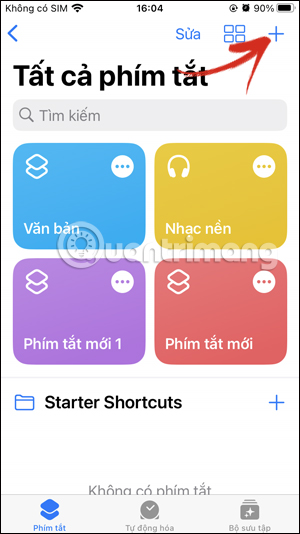
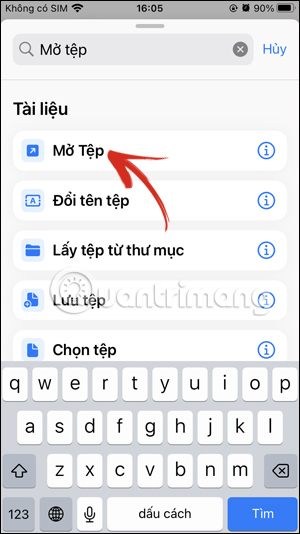
Bước 2:
Chuyển sang giao diện mới, tại Tệp chúng ta nhấn chọn để chọn tập tin bạn muốn mở ngay từ màn hình chính. Lúc này hiển thị ứng dụng Tệp để bạn lựa chọn tập tin mà mình muốn sử dụng.
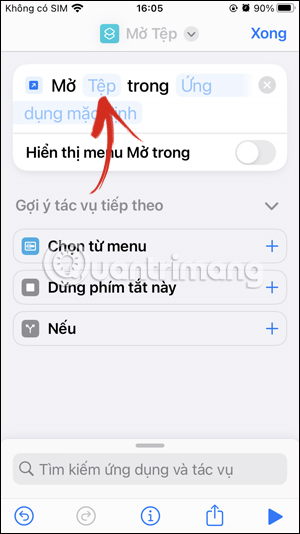
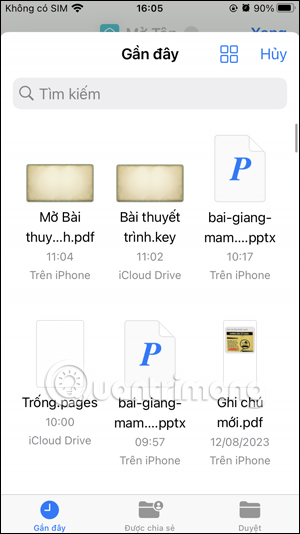
Bước 3:
Tiếp đến tại Ứng dụng mặc định, bạn lựa chọn ứng dụng sẽ mở tập tin mà chúng ta lựa chọn từ màn hình chính.
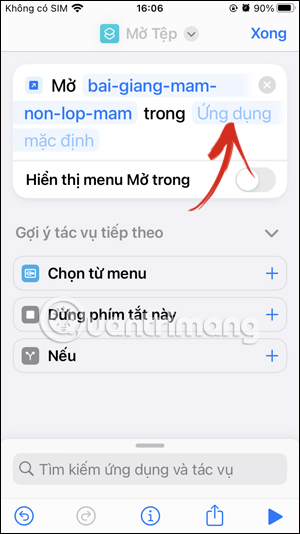
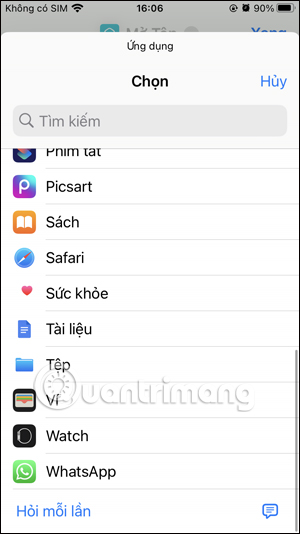
Nếu bạn không muốn chọn sẵn ứng dụng mở tài liệu thì kích hoạt Hiển thị menu Mở trong. Khi đó sẽ có pop-up hiển thị bạn mở tài liệu này trong ứng dụng nào.
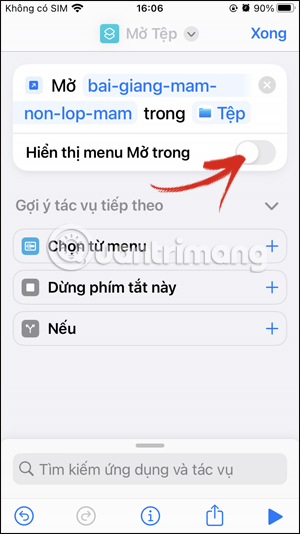

Bước 4:
Tiếp đến tại tên Mở tệp bạn nhấn vào mũi tên xổ xuống rồi chọn Đổi tên để đổi lại tác vụ này nếu muốn. Bạn nhập tên mới cho tác vụ này rồi nhấn Xong để lưu lại.
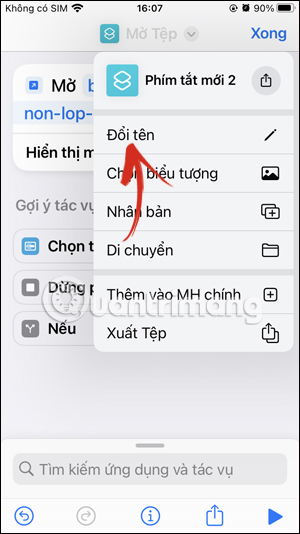
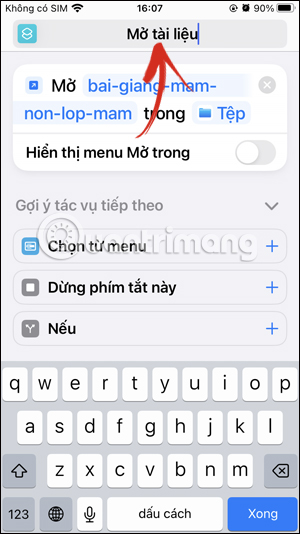
Tiếp đến bạn nhấn vào Chọn biểu tượng để chọn lại biểu tượng và màu sắc cho tác vụ.

Bước 5:
Bạn nhấn vào Thêm vào MH chính để đưa phím tắt này ra màn hình chính trên iPhone. Cuối cùng nhấn Thêm để đưa phím tắt ra màn hình chính.
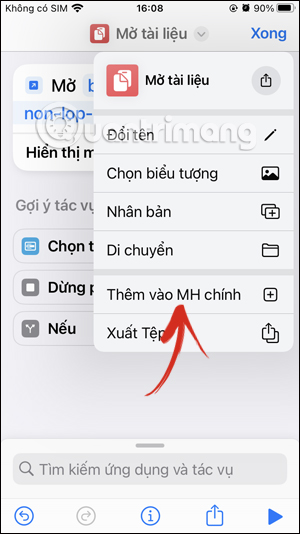
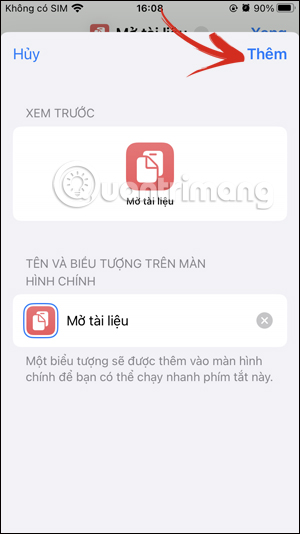
Kết quả bạn sẽ thấy phím tắt mở tài liệu từ màn hình chính. Khi nhấn chọn thì bạn sẽ thấy nội dung tài liệu.
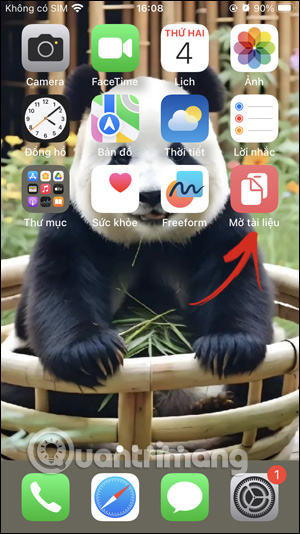

Bước 6:
Trong trường hợp bạn muốn đổi sang tài liệu khác thì nhấn vào phím tắt Mở tệp rồi nhấn vào tên tài liệu hiện tại để đổi sang tài liệu khác.
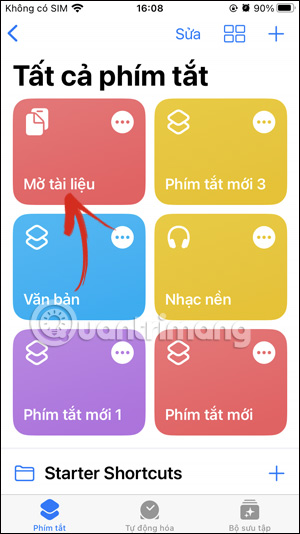
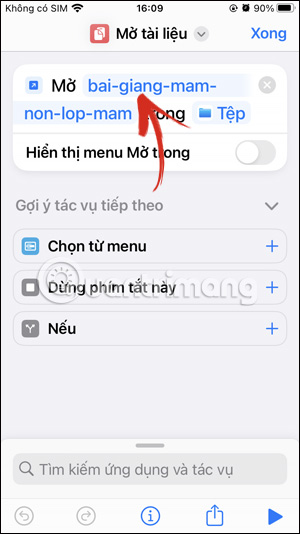
Để xóa phím tắt này thì bạn nhấn và giữ vào phím tắt rồi chọn Xóa là được.

 Công nghệ
Công nghệ  AI
AI  Windows
Windows  iPhone
iPhone  Android
Android  Học IT
Học IT  Download
Download  Tiện ích
Tiện ích  Khoa học
Khoa học  Game
Game  Làng CN
Làng CN  Ứng dụng
Ứng dụng 






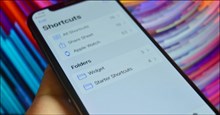











 Linux
Linux  Đồng hồ thông minh
Đồng hồ thông minh  macOS
macOS  Chụp ảnh - Quay phim
Chụp ảnh - Quay phim  Thủ thuật SEO
Thủ thuật SEO  Phần cứng
Phần cứng  Kiến thức cơ bản
Kiến thức cơ bản  Lập trình
Lập trình  Dịch vụ công trực tuyến
Dịch vụ công trực tuyến  Dịch vụ nhà mạng
Dịch vụ nhà mạng  Quiz công nghệ
Quiz công nghệ  Microsoft Word 2016
Microsoft Word 2016  Microsoft Word 2013
Microsoft Word 2013  Microsoft Word 2007
Microsoft Word 2007  Microsoft Excel 2019
Microsoft Excel 2019  Microsoft Excel 2016
Microsoft Excel 2016  Microsoft PowerPoint 2019
Microsoft PowerPoint 2019  Google Sheets
Google Sheets  Học Photoshop
Học Photoshop  Lập trình Scratch
Lập trình Scratch  Bootstrap
Bootstrap  Năng suất
Năng suất  Game - Trò chơi
Game - Trò chơi  Hệ thống
Hệ thống  Thiết kế & Đồ họa
Thiết kế & Đồ họa  Internet
Internet  Bảo mật, Antivirus
Bảo mật, Antivirus  Doanh nghiệp
Doanh nghiệp  Ảnh & Video
Ảnh & Video  Giải trí & Âm nhạc
Giải trí & Âm nhạc  Mạng xã hội
Mạng xã hội  Lập trình
Lập trình  Giáo dục - Học tập
Giáo dục - Học tập  Lối sống
Lối sống  Tài chính & Mua sắm
Tài chính & Mua sắm  AI Trí tuệ nhân tạo
AI Trí tuệ nhân tạo  ChatGPT
ChatGPT  Gemini
Gemini  Điện máy
Điện máy  Tivi
Tivi  Tủ lạnh
Tủ lạnh  Điều hòa
Điều hòa  Máy giặt
Máy giặt  Cuộc sống
Cuộc sống  TOP
TOP  Kỹ năng
Kỹ năng  Món ngon mỗi ngày
Món ngon mỗi ngày  Nuôi dạy con
Nuôi dạy con  Mẹo vặt
Mẹo vặt  Phim ảnh, Truyện
Phim ảnh, Truyện  Làm đẹp
Làm đẹp  DIY - Handmade
DIY - Handmade  Du lịch
Du lịch  Quà tặng
Quà tặng  Giải trí
Giải trí  Là gì?
Là gì?  Nhà đẹp
Nhà đẹp  Giáng sinh - Noel
Giáng sinh - Noel  Hướng dẫn
Hướng dẫn  Ô tô, Xe máy
Ô tô, Xe máy  Tấn công mạng
Tấn công mạng  Chuyện công nghệ
Chuyện công nghệ  Công nghệ mới
Công nghệ mới  Trí tuệ Thiên tài
Trí tuệ Thiên tài